来源:网络 作者:昀恒
22、创建曲线调整图层,对RGB通道进行调整,参数及效果如下图。
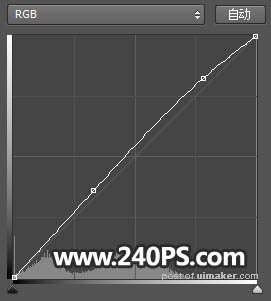

23、把抠出的杯子显示出来,添加图层蒙版,用透明度为10%的柔边黑色画笔擦掉不需要的部分,如下图。这时候整体就有了立体感。

24、在杯子主体图层下面新建一个图层,选择画笔工具,选择粒子笔刷,如下图。
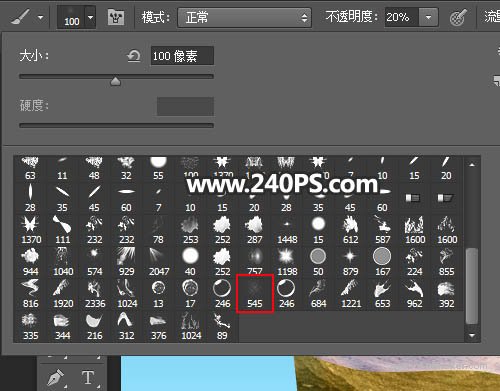
25、把前景色设置为黑色,然后用画笔涂出杯子底部的地面区域,如下图。

26、打开海滩素材3,用移动工具拖进来,然后创建剪切蒙版,再调整好位置,如下图。


27、创建曲线调整图层,把RGB通道压暗一点,参数设置如下图,确定后创建剪切蒙版。
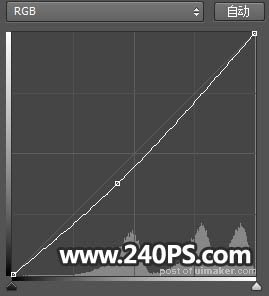

28、用套索工具勾出下图所示的选区,并羽化8个像素。

29、创建色相/饱和度调整图层,降低全图明度,参数及效果如下图。


30、打开海浪素材,并抠出海浪,抠图方法如下图。

31、把抠出的海浪拖进来,移到杯子顶部,按Ctrl + T 变形,然后右键选择“变形”,调节一下海浪角度,如下图。


32、用钢笔勾出下图所示的选区,添加图层蒙版,如下图。

33、创建曲线调整图层,对RGB,蓝通道进行调整,参数及效果如下图。

